컴퓨터 앞에서 작업할 때 메시지 알림을 차단하는 방법은 무엇인가요? 메시지 알림은 오랫동안 컴퓨터 앞에서 작업하는 사람들에게 방해가 될 수 있습니다. Windows 10을 사용하는 경우 방해 금지 기능을 사용하면 설정된 시간 범위 내에서 메시지 프롬프트를 차단하여 업무 효율성과 집중력을 높일 수 있습니다. PHP 편집자 Xigua는 Windows 10에서 방해 금지 기능을 켜는 방법을 알려주는 자세한 가이드를 편집했습니다. 방해 금지 모드를 켜고 보다 집중적인 작업 환경을 즐기는 방법을 알아보려면 계속 읽어보세요.
win10에서 방해 금지 모드 설정 방법
1. 먼저 "win R"을 누르고 나타나는 실행 창에 "gpedit.msc"를 입력한 후 "확인"을 클릭합니다.
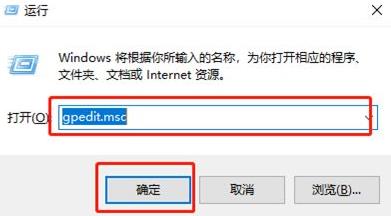
2. 그런 다음 "로컬 그룹 정책 편집기"를 열고 왼쪽의 "사용자 구성"에서 "관리 템플릿" 폴더를 찾아 클릭하여 엽니다. 그리고 "알림"을 선택하세요.
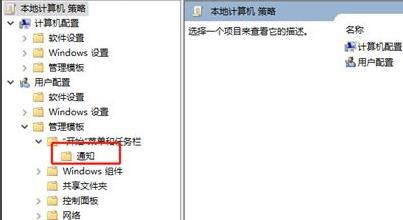
3. 그런 다음 오른쪽 폴더 아래에 설정이 표시되며 "매일 방해 금지 시간 시작 시간 설정"을 선택합니다.

4. 팝업되는 해당 설정 창에서 "사용"을 선택하면 방해 금지 시간 설정을 시작할 수 있습니다. 설정이 완료되었습니다.
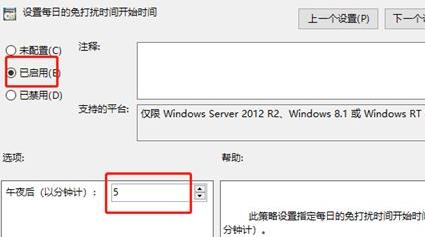
위 내용은 Win10에서 방해 금지 모드를 설정하는 방법 Win10에서 방해 금지 모드를 켜는 방법의 상세 내용입니다. 자세한 내용은 PHP 중국어 웹사이트의 기타 관련 기사를 참조하세요!